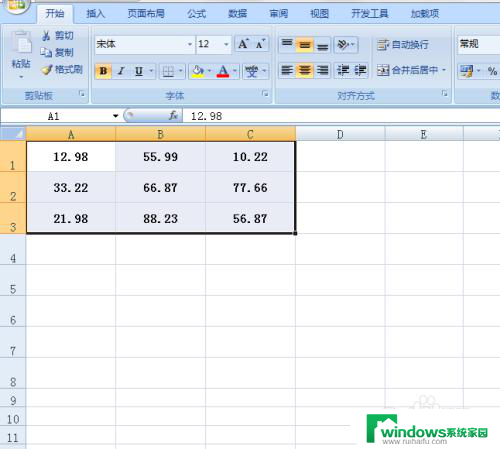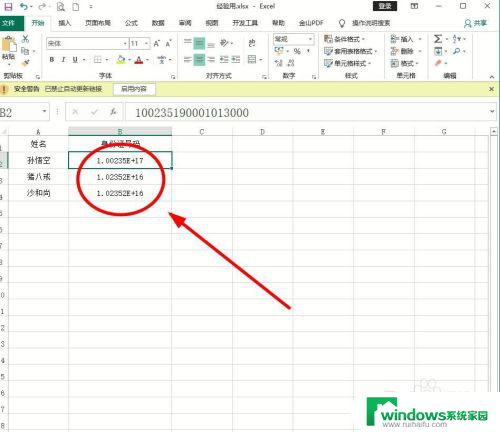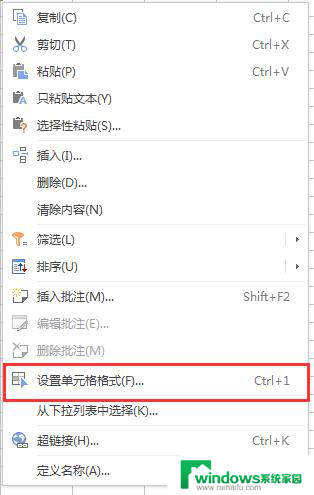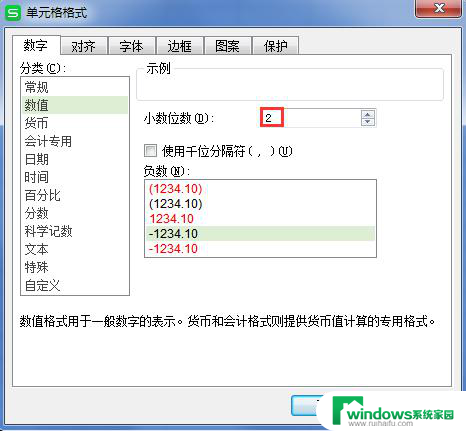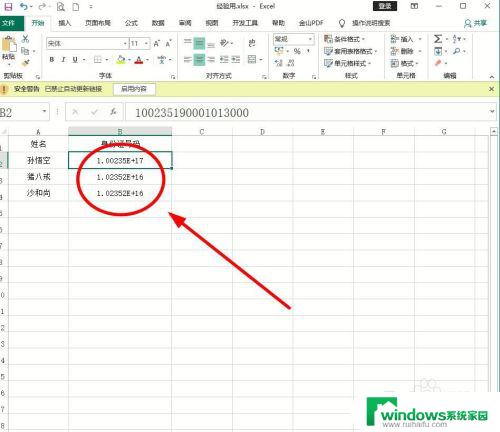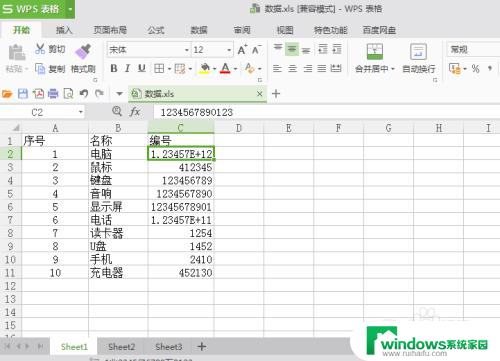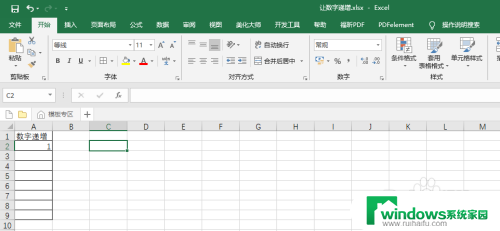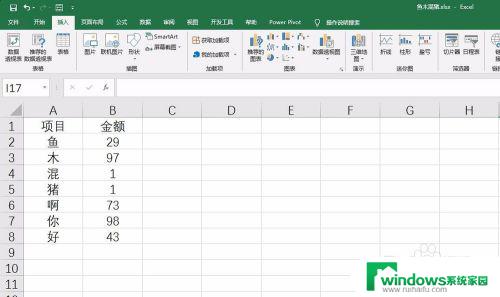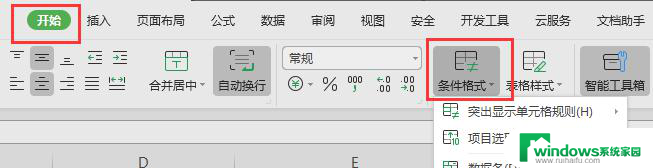excel数字小数点后面的变成整数 如何在Excel表格中设置小数变成整数
excel数字小数点后面的变成整数,在日常工作中,我们经常需要使用Excel表格来进行数据的处理和分析,而在Excel中,有时候我们会遇到小数点后面的数字需要变成整数的情况。如何在Excel表格中设置小数变成整数呢?在本文中我们将探讨一些简单的方法和技巧,帮助您轻松地实现这一需求。无论是对于数据的清洗、计算还是图表的制作,这些技巧都能为您节省时间和提高工作效率。接下来让我们一起来了解一下吧!
具体步骤:
1.打开电脑桌面运行Excel2010,打开主界面
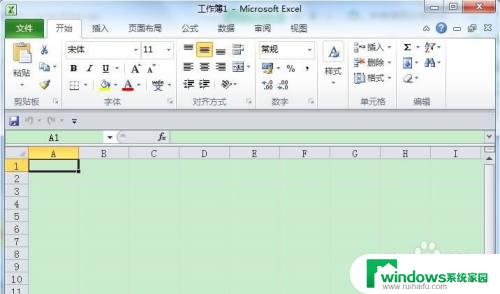
2.导入表格或新建一个带销售额的表格,我们需要把表格中的小数去掉
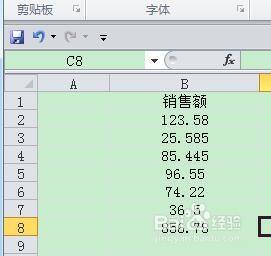
3.选中所有带小数的单元格,如图所示
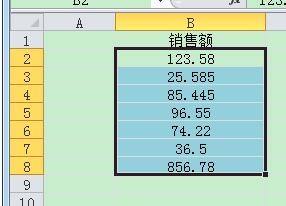
4.左手一根手指按住键盘上的Ctrl键
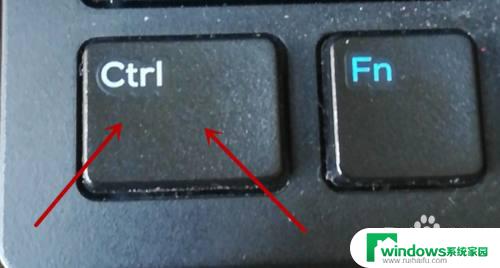
5.用左手另一根手指按住键盘上的Shift键,如图。右手按下数字1
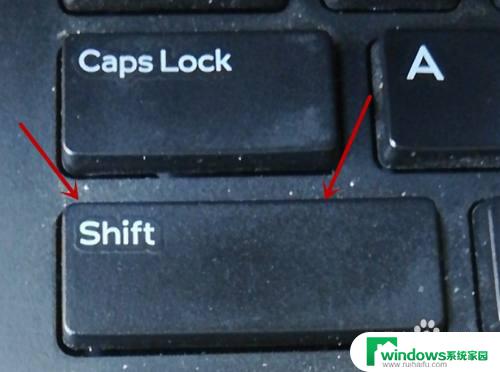
6.这套组合快捷键为Ctrl+Shift+1,同时按住。就会发现Excel表格中的所有单元格里的小数全不见了,太神奇了吧,小伙伴你学会了吗?
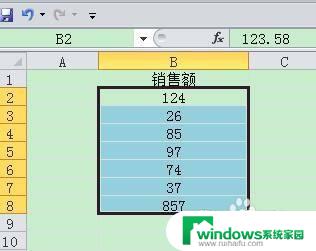
以上是关于如何将 Excel 中小数点后的数字变成整数的全部内容,如果您也遇到了同样的情况,请参照本文提供的方法进行处理,希望这篇文章能对您有所帮助。